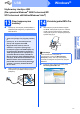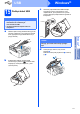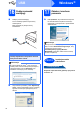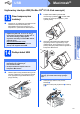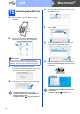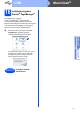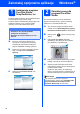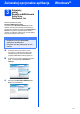Quick Setup Guide
Table Of Contents
- Podręcznik szybkiej obsługi MFC-250C MFC-290C MFC-297C
- Zacznij tutaj
- 1 Rozpakuj urządzenie i sprawdź elementy
- 2 Załaduj zwykły papier o rozmiarze A4
- 3 Podłącz przewód zasilający i linię telefoniczną
- 4 Zainstaluj wkłady atramentowe
- 5 Sprawdź jakość druku
- 6 Wybór języka
- 7 Wybierz tryb odbioru
- 8 Ustaw kontrast LCD (jeśli to konieczne)
- 9 Ustaw datę i czas
- 10 Wprowadź informacje osobiste (identyfikator stacji)
- 11 Ustaw tryb wybierania tonowego lub impulsowego
- 12 Ustaw typ linii telefonicznej
- Użytkownicy interfejsu USB (Dla systemów Windows® 2000 Professional/XP/XP Professional x64 Edition/Windows Vista®)
- Uzytkownicy interfejsu USB (Dla Mac OS® X 10.2.4 lub nowszych)
- Zainstaluj opcjonalne aplikacje Windows®
- Bezpieczeństwo i zgodność z prawem
- Eksploatacja
- brother POL
- Zacznij tutaj
11
Windows
®
USB
Windows
®
Macintosh
®
USB
Użytkownicy interfejsu USB
(Dla systemów Windows
®
2000 Professional/XP/
XP Professional x64 Edition/Windows Vista
®
)
13
Przed rozpoczęciem
instalacji
a Upewnij się, że komputer jest WŁĄCZONY i
użytkownik jest zalogowany z uprawnieniami
administratora.
b Odłącz urządzenie od gniazda sieciowego oraz
od komputera, jeśli kabel interfejsu jest już
podłączony.
14
Zainstaluj pakiet MFL-Pro
a Włóż załączony dysk CD-ROM do napędu
CD-ROM. Jeżeli pojawi się ekran z nazwami
modeli, wybierz model swojego urządzenia.
Jeśli pojawi się ekran z wersjami językowymi,
wybierz swój język.
b Pojawi się menu główne CD-ROM. Kliknij
Zainstaluj pakiet MFL-Pro.
WAŻNE
• NIE NALEŻY jeszcze podłączać kabla USB.
•Jeżeli w tle pracują inne programy, zamknij
je.
•Upewnij się, że nie ma włożonych kart
pamięci lub napędów flash USB.
•Wygląd ekranów może się różnić w
zależności od systemu operacyjnego.
•Na dołączonej płycie CD-ROM znajduje się
oprogramowanie ScanSoft™ PaperPort™
11SE. Oprogramowanie to współpracuje z
systemami Windows
®
2000 (z dodatkiem
SP4 lub nowszym), XP (z dodatkiem SP2 lub
nowszym), XP Professional x64 Edition oraz
Windows Vista
®
. Przed zainstalowaniem
pakietu MFL-Pro Suite dokonaj aktualizacji
systemu o najnowszy dodatek Windows
®
Service Pack.
Informacja
Jeżeli ekran Brother nie pojawi się
automatycznie, przejdź do Mój Komputer
(Komputer), kliknij -dwa razy ikonę napędu
CD-ROM, a następnie kliknij-dwa razy program
start.exe.